Eストアーショップサーブの受注データをCSVファイルで取り込む方法についてご案内します。
CSV取込手順
EストアーショップサーブからCSVファイルをダウンロードし、速販に取り込みます
EストアーショップサーブからのCSVダウンロード方法
Eストアーショップサーブの受注データをCSVファイルで取り込む場合は、2つのCSVファイルをダウンロードする必要があります。手順に沿って作業をお願いします。
- Eストアーショップサーブ管理画面にログインし、「お店運営」>「受注処理項目」>「受注台帳」>「受注台帳をみる」を開きます
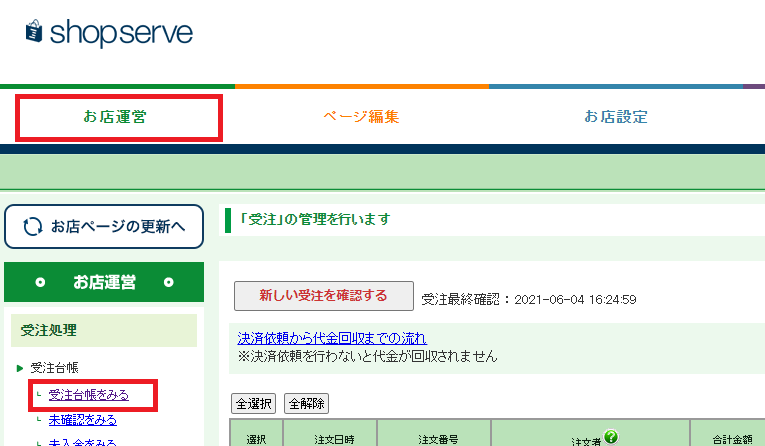
- ダウンロードしたいデータを一覧に表示してください。
検索結果のダウンロードでデータ形式「受注データの基本項目」を選択し、「ダウンロード」ボタンをクリックしてダウンロードします。
- 次に、データ形式に追加項目を含む形式を選択し、ダウンロードします。
※↓下図の場合は、追加項目を含むデータ形式が「受注データの基本項目(追加全項目)」です。データ形式名は自由に作成できます。 データ形式が無い場合
データ形式が無い場合2でダウンロードした受注データの基本項目だけではすべての項目を取得することができません。そのため、追加で必要な項目を含むデータ形式のファイルを取り込む必要があります。データ形式が無い場合は作成してください。
CSV取込方法
Eストアーショップサーブからダウンロードした2種類のCSVファイルを速販に取り込みます。
「受注データの基本項目」CSVファイル → 追加項目を含むCSVファイル の順に取り込みます。
- 速販の受注管理画面で「CSV取込」ボタンをクリックします

- 「Eストアー」を選択し、「OK」をクリックします
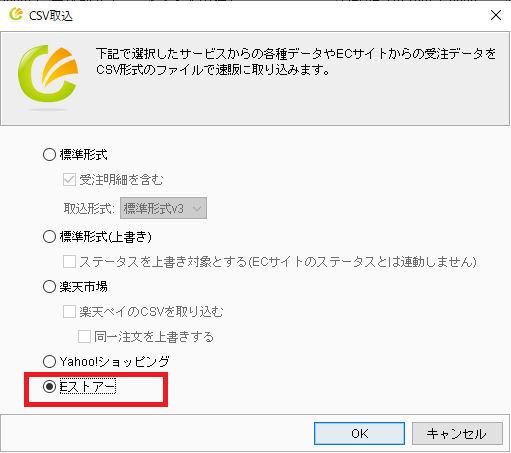
- Eストアーショップサーブ管理画面からダウンロードしたCSVファイルを取り込みます。
2種類のCSVファイルを取り込む必要があるので、はじめにデータ形式「受注データの基本項目」を選択してダウンロードしたファイルを選択します。 - 下記のダイアログが表示されます。
「OK」をクリックして、次は追加項目を含むCSVファイルを選択して取り込んでください
.png)